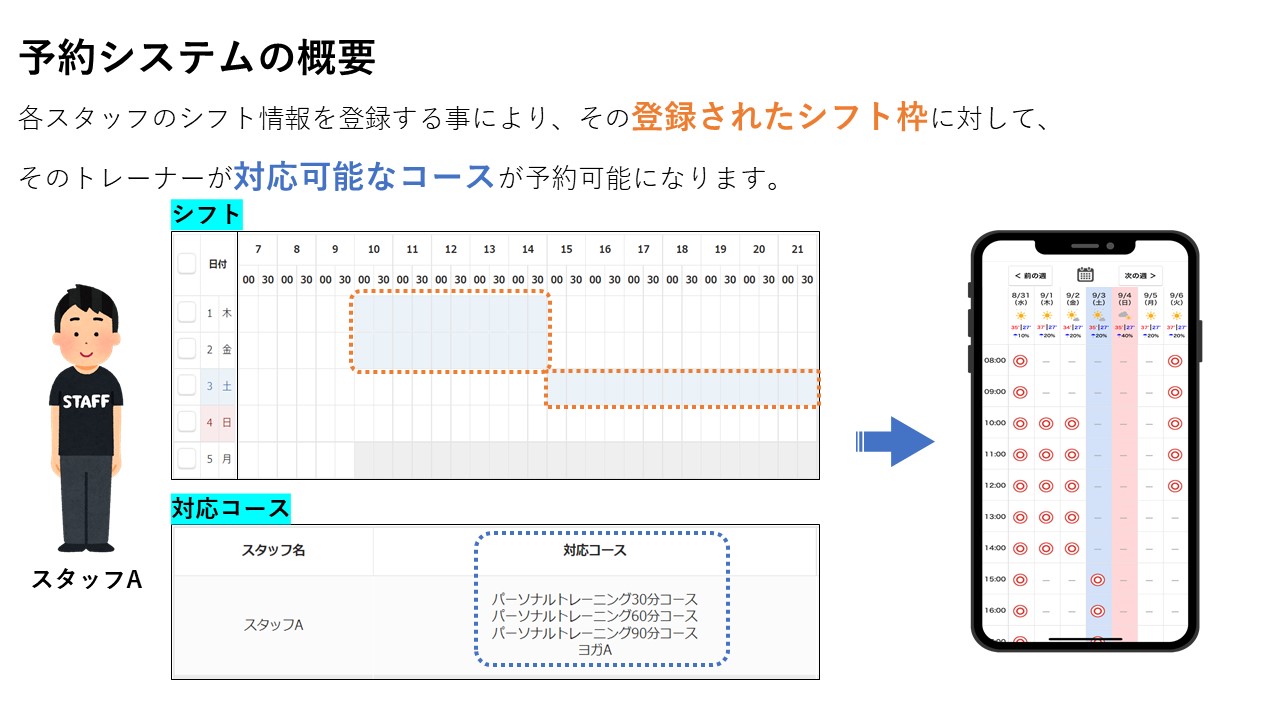CLIMB TR予約初期設定手順
[設定]メニューの”予約”から予約機能の各種設定ができます。

店舗の曜日毎の営業時間、定休日を設定します。
スタッフのシフトは、ここで設定した営業時間内に登録することができます。

受け付ける予約のルールを設定します。
❶予約受付期間
・予約受付期間(日数):本日起算で何日まで先の予約を受け付けるかの設定
・予約受付期限:「前営業日の営業終了時刻」または「予約時刻」から何時間前まで予約を受け付けるかの設定
❷キャンセル受付
・キャンセル受付期限:「前営業日の営業終了時刻」または「予約時刻」から何時間前までキャンセルを受け付けるかの設定
❸予約受付数上限
・予約受付数上限:同一会員が確保できる予約個数の上限の設定
❹区切時間
・予約区切時間(会員):会員の予約画面に表示する予約一枠の時間単位の設定
・予約カレンダーの区切時間(スタッフ):スタッフの予約カレンダー画面に表示する一枠の時間単位の設定
・シフト設定の区切時間(スタッフ):スタッフのシフト管理画面に表示するシフト一枠の時間単位の設定
❺会員ページ表示
・担当者選択:会員の予約画面でトレーナー選択機能を表示させるか否かの設定
・当日の予約状況:会員の「本日の予約状況」画面の表示方法の設定
・天気表示地域:会員の予約画面に表示する天気情報の設定

下記のコースのカテゴリを設定します。
コースをカテゴリでまとめて、カテゴリ単位で予約受付数上限を設定します。
・カテゴリ名:カテゴリの名称の設定
・同一お客様受付上限:同一会員が確保できる予約個数の上限の設定
・時間別予約受付上限:同時間帯に受付できる予約個数の上限の設定

受け付ける予約のコースを設定します。
・コース名:コースの名称の設定
・コース名略称:予約カレンダー上で表示される、コース名の略称の設定
・コース説明:会員の予約画面で表示される、コース説明の設定
・予約受付:会員の予約画面での表示/非表示の設定
・集計:ダッシュボードに表示するかの設定
・表示色:予約カレンダー上で表示する色の設定
・所要時間:コースの所要時間の設定
・予約受付数上限:同時間帯に、同コースを受付できる予約個数の上限の設定
・カテゴリ:紐づけるカテゴリの設定
※コース作成時はカテゴリの設定が必須となります。事前に作成する方法は「3.カテゴリ設定」をご参照ください。
事前に作成していない場合は、「新しいカテゴリを作成する」ボタンからコース作成と同時に新しいカテゴリを作成して登録することができます

スタッフが対応できるコースを設定します。
スタッフ管理画面の対応コース[編集]ボタンから、スタッフごとにで登録ができます。

スタッフのシフトを登録します。
登録されるシフトの情報をベースに予約を受け付けることができます。
スタッフ管理画面の[シフト]ボタンから、スタッフ単位で月ごとに登録ができます。

シフト登録時のポイント
早番、中番、遅番といった規則がある場合は、[設定]メニューの”シフト設定”であらかじめ登録しておくと、スタッフのシフト登録の際に一括で登録出来るようになります。
平日、土曜日、日祝毎に設定が可能です。
そのほか、[設定]メニューから以下の設定が可能です。必要に応じてご活用ください。
・予約ページ設定・・・会員の予約画面に表示させる文言を設定します。
・お知らせ設定・・・会員の予約画面TOPに表示するお知らせを設定します。
・メール情報設定・・・予約確定時やキャンセル確定時に送信されるメールの表示内容等を設定します。